如果控制面板打不開怎麼辦
如果您需要卸載軟體,或安裝某些驅動程序,或安裝印表機,您需要使用系統中的控制面板,無論是win7,還是win10打開控制面板,但有時系統設定的原因導致控制面板不能打開怎麼辦?這裡將教你解決這個問題。

1.修改群組原則。
1.點選系統左下角的開始選單,然後點選操作按鈕。
輸入作框中輸入gpedit.msc指令。

2.然後彈出群組原則設定視窗。

3.依序在左側找到管理模板,點選後找到控制面板。
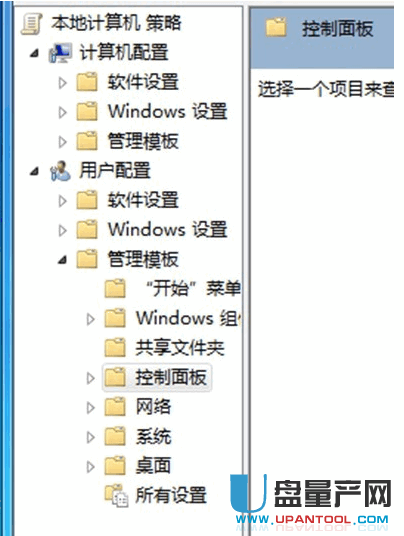
4.然後在右邊,你會發現一個禁止存取控制面板的選項。

5.雙擊它,然後在新視窗中找到一個已經被選中的控制面板,這意味著你的控制面板不能被這個選項使用,所以我們直接選擇沒有配置或禁止,這樣控制面板就可以正常使用。

方法二。修復方法。
1.按win r組合鍵開啟操作窗口,輸入%Systemrot%System32(可直接複製貼上),並返回車輛確認。如下圖所示:
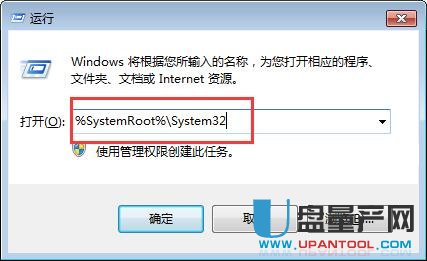
2.在開啟的System32資料夾右上角的搜尋框中輸入*.cpl。如下圖所示:
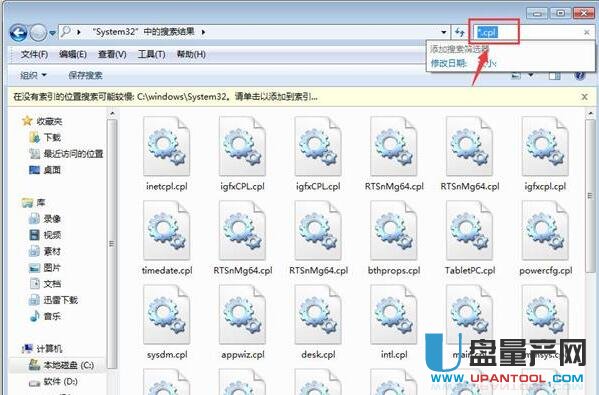
3.點選每個。 cpl檔。如果不能打開,表示這些文件損壞了。如果是第三方。 cpl損壞了,可以直接刪除。如果系統自備。當CPL檔案損壞時,管理員可以透過在CMD中執行sfc/scanow指令來掃描並重新啟動系統。

將以下程式碼複製到新的文字文件中,命名為cpl.reg,並儲存在桌面上。雙擊檔案將其匯入註冊表以修復cpl檔案的關聯。 cheletleworyperyuteryuteryuteryuteryuteryuteryuteryuteryuteryuteryuteryuteryuteryuteryuteryuteryuteryuteryuteryuteryuteryuteryuteryuteryuteryuteryuteryuteryuteryuteryuteryuteryuteryuteryuteryuteryuteryuteryuteryuteryuteryuteryuteryuteryuteryuteryuteryuteryuteryuteryuteryuteryuteryuteryuteryuteryuteryuteryuteryuteryuteryuteryuteryuteryuteryuteryuteryuteryuteryuteryuteryuteryuteryuteryuteryuteryuteryuteryuteryuteryuteryuteryuteryuteryuteryuteryuteryuteryuteryuteryuteryuteryuteryuteryuteryuteryuteryuteryuteryuteryuteryuteryuteryuteryuteryuteryuteryuteryuteryuteryuteryuteryuteryuteryuteryuteryuteryuteryuteryuteryutery5 uteryuteryuteryuteryuteryuteryuteryuteryuteryuteryuteryuteryuteryuteryuteryuteryuteryuteryuteryuteryuteryuteryuteryuteryuteryuteryuteryuteryuteryuteryuteryuteryuteryuteryuteryuteryuter

以上是如果控制面板打不開怎麼辦的詳細內容。更多資訊請關注PHP中文網其他相關文章!

熱AI工具

Undresser.AI Undress
人工智慧驅動的應用程序,用於創建逼真的裸體照片

AI Clothes Remover
用於從照片中去除衣服的線上人工智慧工具。

Undress AI Tool
免費脫衣圖片

Clothoff.io
AI脫衣器

Video Face Swap
使用我們完全免費的人工智慧換臉工具,輕鬆在任何影片中換臉!

熱門文章

熱工具

記事本++7.3.1
好用且免費的程式碼編輯器

SublimeText3漢化版
中文版,非常好用

禪工作室 13.0.1
強大的PHP整合開發環境

Dreamweaver CS6
視覺化網頁開發工具

SublimeText3 Mac版
神級程式碼編輯軟體(SublimeText3)
 Outlook郵件遺失從控制台在Windows 11
Feb 29, 2024 pm 03:16 PM
Outlook郵件遺失從控制台在Windows 11
Feb 29, 2024 pm 03:16 PM
Windows11的控制台中是否缺少Outlook郵件圖示?這一意外情況在一些依賴OutlookMail滿足通訊需求的個人中引起了困惑和擔憂。為什麼我的Outlook電子郵件沒有顯示在控制台中?控制台中沒有Outlook郵件圖示可能有幾個可能的原因:Outlook未正確安裝。從MicrosoftStore安裝Office應用程式不會將郵件小程式新增至控制台。 mlcfg32.cpl檔案在控制面板中的位置遺失。登錄中的mlcfg32.cpl檔案路徑不正確。作業系統目前未配置為運行此應用程式
 電腦鍵盤無法輸入,如何恢復正常?
Dec 30, 2023 pm 06:49 PM
電腦鍵盤無法輸入,如何恢復正常?
Dec 30, 2023 pm 06:49 PM
在日常操作電腦時,有時可能會遭遇鍵盤突然失去反應的狀況,而導致這種現象的原因可能多種多樣,接下來將為各位詳細講解針對此類突發故障如何有效地恢復輸出文字的功能。電腦鍵盤打不了字按哪個鍵恢復方法一如果是筆記型電腦鍵盤打不了字,可能是由於電腦鍵盤鎖定,按下鍵盤上的“FN”+“F8”鍵解鎖。方法二1、檢查了鍵盤的「連接」有沒有出問題。 2、然後可以檢查鍵盤的驅動,右鍵桌面的“此電腦”,選擇“管理”。 3、在開啟的頁面上點選左側的“裝置管理員”,然後再點選右邊的“鍵盤”。 4.右鍵鍵盤的驅動,選擇「更新驅
![Thrustmaster控制面板無法正常運作或顯示[修復]](https://img.php.cn/upload/article/000/887/227/170831073283375.jpg?x-oss-process=image/resize,m_fill,h_207,w_330) Thrustmaster控制面板無法正常運作或顯示[修復]
Feb 19, 2024 am 10:45 AM
Thrustmaster控制面板無法正常運作或顯示[修復]
Feb 19, 2024 am 10:45 AM
Thrustmaster是一家專門生產遊戲輪和其他遊戲配件的公司,其車輪產品在遊戲界備受歡迎。使用Thrustmaster控制面板可以安裝和調整Thrustmaster輪的設定。如果遇到控制面板無法運作或無法顯示的問題,可能會影響遊戲體驗。因此,當發生這種情況時,需要檢查連接是否正常,確保軟體驅動程式已正確安裝並更新至最新版本。另外,也可以嘗試重新啟動設備或重新連接設備,以解決可能的故障。在遇到問題時,可以參考Thrustmaster的官方網站或聯絡客服以獲得進一步協助。如何訪問Thrustma
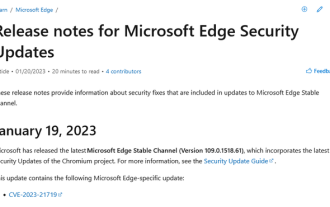 微軟edge瀏覽器修復工具
Mar 18, 2024 pm 02:20 PM
微軟edge瀏覽器修復工具
Mar 18, 2024 pm 02:20 PM
IT之家1月21日消息,微軟於本月13日發布了MicrosoftEdge109.0.1518.49穩定版更新,微軟於19日再次發布穩定版更新,版本號升至109.0.1518.61。本次更新重點修復了元音變化符列印問題。根據IT之家了解,根據微軟官方公佈的更新日誌顯示,Edge109.0.1518.61版本整合了Chromium專案的最新安全更新,特別修復了CVE-2023-21719漏洞。此漏洞的CVSS:3.1評分為6.5/5.7,可透過特殊的URL進行攻擊。一旦用戶打開該鏈接,攻擊者就有可能
 應用程式無法正常啟動0xc000005怎麼解決
Feb 22, 2024 am 11:54 AM
應用程式無法正常啟動0xc000005怎麼解決
Feb 22, 2024 am 11:54 AM
應用程式無法正常啟動0xc000005怎麼解決隨著科技的發展,我們在日常生活中越來越依賴各種應用程式來完成工作和娛樂。然而,有時候我們會遇到一些問題,例如應用程式無法正常啟動,並出現了錯誤代碼0xc000005。這是一個常見的問題,可能會導致應用程式無法運行或運行時崩潰。在本文中,我將為您介紹一些常見的解決方法。首先,我們需要了解這個錯誤代碼的意思。錯誤代
 nvidia控制面板首選圖形處理器在哪-nvidia控制面板首選圖形處理器位置介紹
Mar 04, 2024 pm 01:50 PM
nvidia控制面板首選圖形處理器在哪-nvidia控制面板首選圖形處理器位置介紹
Mar 04, 2024 pm 01:50 PM
小夥伴們知道nvidia控制面板首選圖形處理器在哪裡嗎?今天小編就來講解nvidia控制面板首選圖形處理器的位置介紹,感興趣的快跟小編一起來看看吧,希望能夠幫助到大家。 1.我們需要右鍵桌面空白處,開啟「nvidia控制面板」(如圖)。 2、然後進入左邊「3D設定」下的「管理3D設定」(如圖)。 3.進入後,在右邊就能找到「首選圖形處理器」了(如圖所示)。
 印表機共用後無法列印的解決方法
Feb 23, 2024 pm 08:09 PM
印表機共用後無法列印的解決方法
Feb 23, 2024 pm 08:09 PM
共享印表機不列印怎麼回事近年來,共享經濟概念的崛起已經改變了人們的生活方式。共用印表機作為共享經濟的一部分,為使用者提供了更便利、經濟的列印解決方案。然而,有時候我們會遇到共用印表機不列印的問題。那麼,當共用印表機不列印時,我們該如何解決呢?首先,我們需要排除硬體故障的可能性。可檢查印表機的電源是否連接正常,確認印表機處於開機狀態。同時,檢查印表機與電腦之間
 NVIDIA控制面板的作用是什麼?
Feb 19, 2024 pm 03:59 PM
NVIDIA控制面板的作用是什麼?
Feb 19, 2024 pm 03:59 PM
NVIDIA控制面板是幹嘛的隨著電腦科技發展的日新月異,顯示卡的重要性越來越大。而NVIDIA作為全球著名的顯示卡製造商之一,其控制面板更是備受矚目。那麼,NVIDIA控制面板究竟是做什麼的呢?本文將為大家詳細介紹NVIDIA控制面板的功能與用途。首先,我們來了解NVIDIA控制面板的概念與定義。 NVIDIA控制面板是用於管理和配置顯示卡相關設定的軟體。





